Библиотека сайта rus-linux.net
Настройка e17 с помощью модуля Everything
Оригинал: e17: Configure The Everything Module To Do EverythingАвтор: coffeetime & smurfslover
Дата публикации: май 2011 г.
Перевод: В. Семененко
Дата перевода: август 2011 г.
Продолжение серии статей об оконном менеджере Enlightenment.
Everything представляет из себя плагин, основанный на модуле. Адрес его "местопроживания" - http://trac.enlightenment.org/e/wiki/Gadgets/Everything . Этот плагин предоставляет широкие возможности по управлению системой: запуск приложений, просмотр директорий системы, управление музыкальными плейлистами, индексирование файлов для их быстрого поиска и даже поиск файлов на YouTube.
В общем случае, Everything выглядит как забавная кнопка Start, работать с которой можно с помощью сочетаний клавиатуры. К тому же, в ней добавлены такие интересные пункты, как быстрый доступ к Wikipedia, Google, YouTube и многое другое.
Еще одно интересное свойство. Некоторым плагинам, входящим в состав Everything, в их свойствах можно назначить системные события для вызова. Например, можно назначить клавишу 'y' для активации плагина YouTube, затем ввести в строку поиска то, что вы хотели бы найти. И Everything предоставит вам список из заголовков и значков, из которого вы можете выбрать нужный вам видеоролик. Однако, некоторые модуля нуждаются в предварительной загрузке. Перейдите Settings Panel - Extensions - Modules - Launcher и загрузите кнопкой Load тот, который вам нужен (если он еще не активирован, конечно):
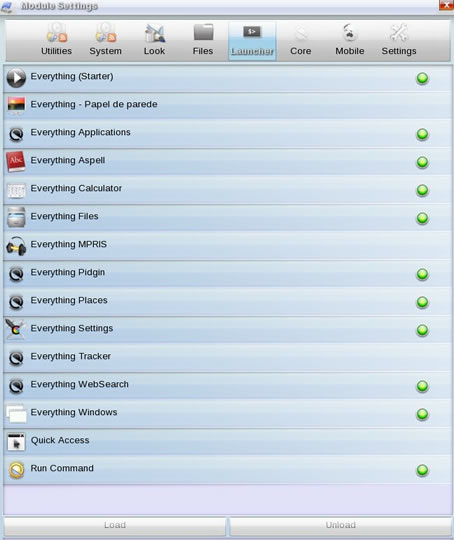
Настройка Everything
По умолчанию, для запуска Everything служит сочетание клавиш Alt-Esc.
Для запуска конфигурации плагина запустите его и введите команду ev co, что является сокращением от 'everything configuration'.
ev co
Когда откроется окно, щелкните два раза на Everything Configuration.
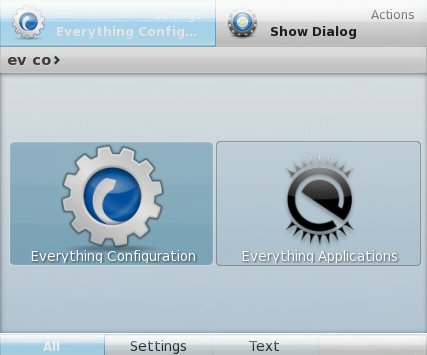
Например, давайте добавим плагин YouTube:
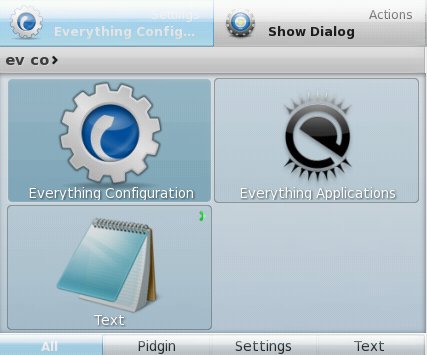
Нажмите Enter. Появится следующее конфигурационное окно:
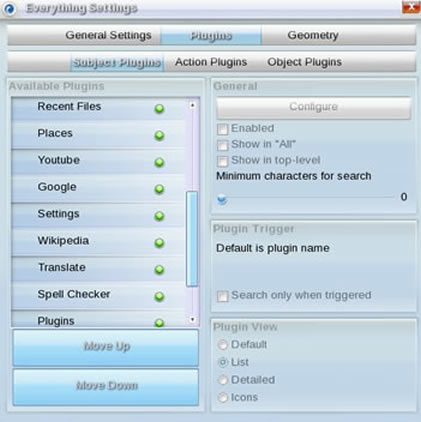
Выберите плагин YouTube щелчком мыши, затем поставьте флажок Enabled в правой части окна. Затем Apply.
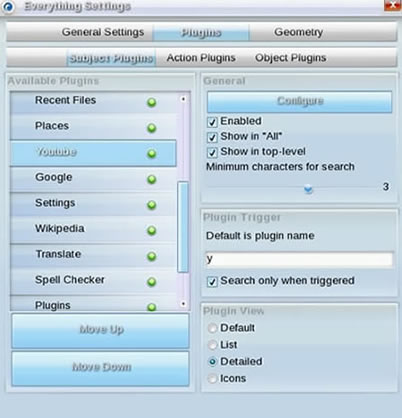
Вы увидите основное окно, которое должно быть примерно таким.
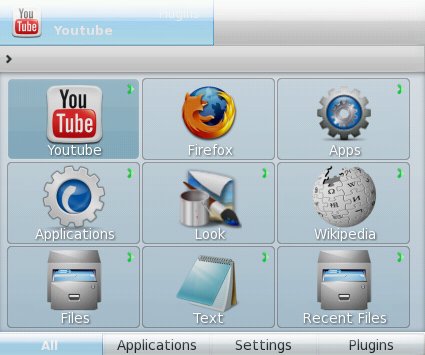
Давайте попробуем воспользоваться этим настроенным окном. Например, наберем u2.
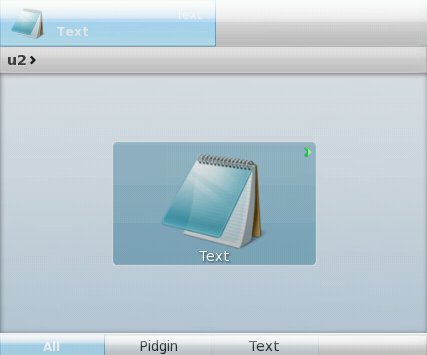
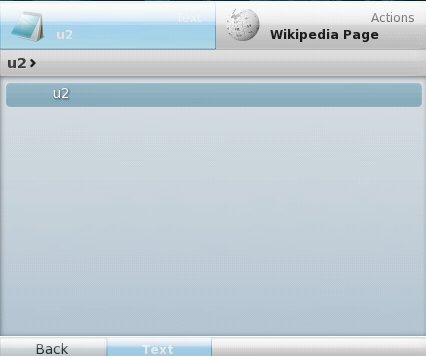
Нажимаем Enter.
Воспользуемся правой клавишей стрелкой и переместимся на страницу Wikipedia.
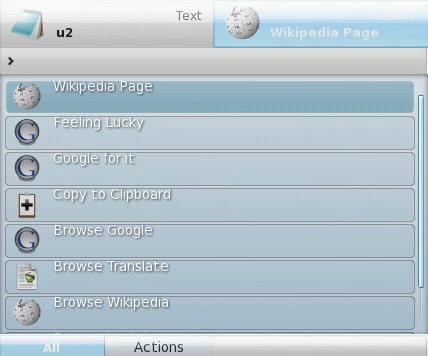
Опустимся по списку по YouTube.
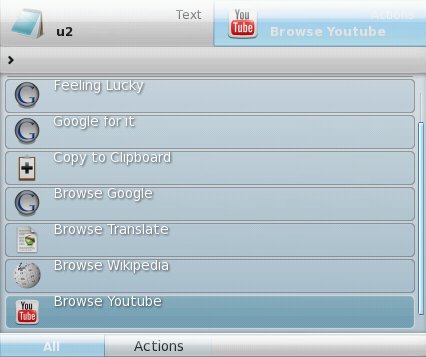
Снова нажимаем Enter. У вас должно получиться примерно такое окно:
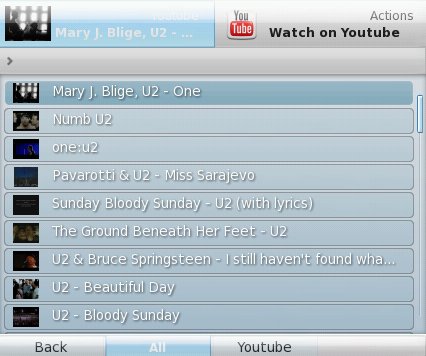
Снова нажимаем правую стрелку-клавишу и выбираете то, что вам нужно. Например, Просмотр на YouTube (Watch on YouTube) с помощью браузера Firefox.
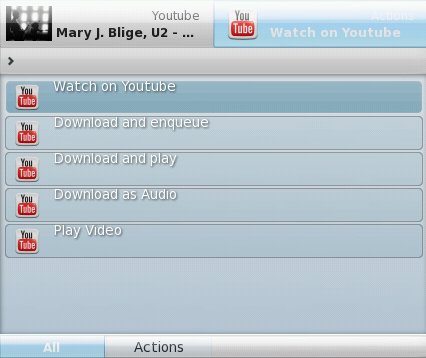
Каждый раз, когда вы набираете, что ищете, появляется список, из которого вы можете выбрать то, что вам необходимо, затем щелкнуть на действии и выбрать это действие. Пример возможных действий - просмотр видео на YouTube или скачивание и сохранение его на локальном компьютере. В правом верхнем углу окна Launcher показано действие по умолчанию. Щелкните на слове Actions для вызова списка возможных. Выбранное действие назначается действием по умолчанию.
Если же вы хотите настроить сам плагин YouTube, к примеру - установить браузер для открытия в нем ссылок, выберите Configure.
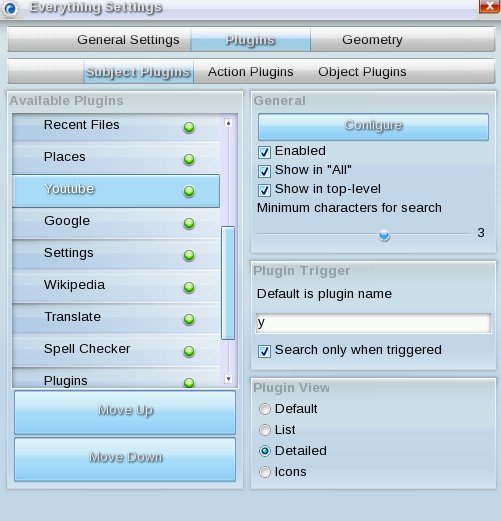
Когда вы выполните этот шаг, у вас должно появиться следующее окно:
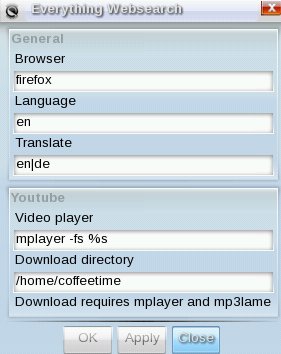
Вы можете поискать нужный вам браузер:
- в файлах и директориях;
- недавно использованных файлах;
- жестких дисках;
- в приложениях;
- в настройках e17;
- открытых окнах;
- на Рабочих столах;
- в списке недавно введенных команд.
Другие плагины:
- - Поиск в Интернете: Google, YouTube, Wikipedia;
- - проверка орфографии - aspell;
- - калькулятор (системный вызов через клавишу '=');
- - контроль mpris-совместимых музыкальных плейеров (
banshee,exaile, ...); - - pidgin - общение в чатах, конференциях;
- - wallpaper - изменение или импорт новых обоев Рабочего стола;
- - tracker - поддержка индексирования файлов в системе (в Gnome в качестве службы индексации выступает Nepomuk). Я вам настоятельно не советую использовать службу tracker, если вы хотите оставить свою e17-систему быстрой и легкой.
Вы можете настроить плагин Everything для запуска практически всего, чего угодно. Вы можете применять его не только для конфигурирования меню. Если вы начнете им пользоваться и пройдет некоторое время, то вы заметите, что большинство приложений, которыми вы наиболее часто пользовались, будут уже находиться в главном окне плагина. Вам всего лишь будет достаточно запустить плагин Everything и выбрать то, что вам нужно.
Если вам интересен пункт с наиболее часто открываемыми приложениями, перейдите стрелками-клавишами на вкладку Applications и нажмите Enter. Вы увидите этот список.
P.S.
Примечание от smufslover: "С того момента, когда я впервые столкнулся с этим плагином и научился им пользоваться, я практически все в своей системе выполняю с помощью него. Меню стало для меня бесполезной штукой. Это очень похоже на приложение krunner под KDE - быстрое, легкое и им очень просто пользоваться."
